【完全無料】オーディオファイルをWAVに変換する方法
どうすればいいのか気になりますか オーディオをWAVに変換 曲をお気に入りのWAV音楽プレーヤーで再生しますか?オンラインでダウンロードできる一般的な形式のほとんどがMP3オーディオファイルにあることに気付くと思います。 WAVファイルの良いところは、損失がないことです。オーディオファイルをWAVに変換する元のファイルを聴いているかのように、オーディオと品質のすべてのビットまたはピースが保持されることを意味します。この作業を簡単に行うための効果的な提案がたくさんあります。そうは言っても、オーディオファイルをWAVに変換するツールの中でどれが最も効果的かを確認してください。
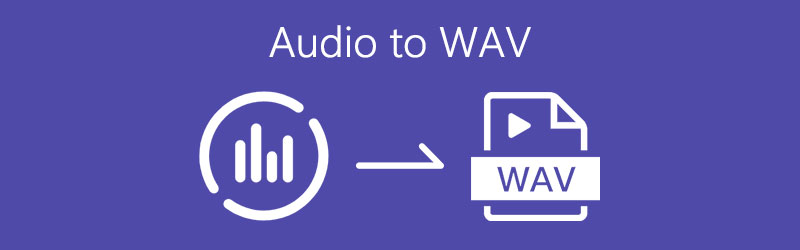
パート1。オーディオをWAVに変換するためのトップ5の無料の方法
1.Vidmore無料オンラインオーディオコンバータ
無料でオーディオをWAVに変換するプログラムのリストの最初は Vidmore無料オンラインオーディオコンバータ。このツールを使用すると、ほとんどすべての人気のあるメディアファイルをWebページから直接WAVに変換できます。会員登録や会費の心配はありません。それとは別に、このコンバーターは、MP3、AAC、M4A、OGG、FLAC、および他の多くのオーディオ形式からWAVにシームレスに変換するのに役立ちます。その上、バルクまたはバッチ操作の利点を備えた迅速な変換速度が期待できます。したがって、オーディオをWAVに無料で変換する高速で無料のツールをお探しの場合は、Vidmore Free OnlineAudioConverterが最適です。それでは、このプログラムを使用してオーディオファイルをWAVに変換する方法に進みましょう。
ステップ1.ランチャーをダウンロードしてインストールします
最初に行う必要があるのは、プログラムのランチャーをダウンロードしてインストールすることです。これを行うには、[変換するファイルを追加]ボタンをクリックし、ポップアップから[ダウンロード]をクリックします。ダウンロードしたら、コンピュータシステムにインストールしてください。
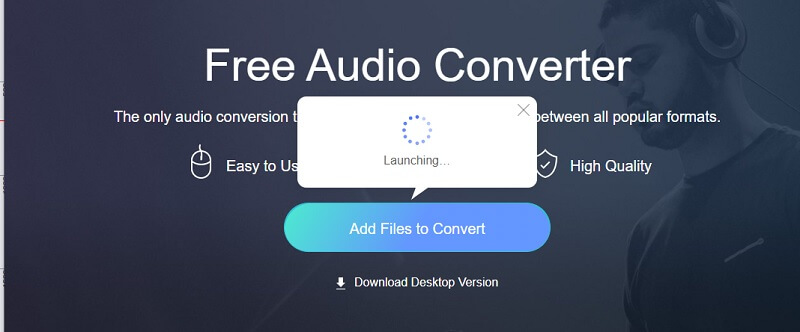
ステップ2.オーディオファイルをアップロードする
次に、をクリックします 変換するファイルを追加する もう一度ボタンを押して、WAVに変換するオーディオファイルを選択します。
ステップ3.出力フォーマットを選択します
ファイルをアップロードした後、ラジオボタンをチェックして出力形式を選択します。 WAV。変換プロセスの前に、をクリックして一部の設定を変更することもできます。 設定 アイコン。ヒット わかった 準備ができたらボタン。
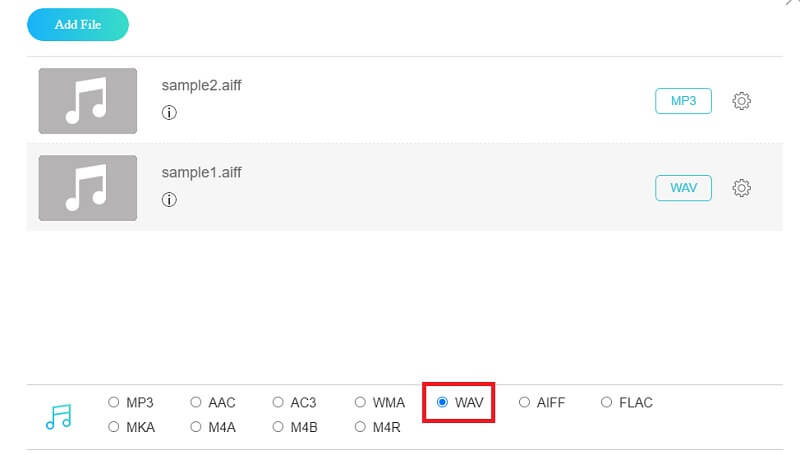
ステップ4.最終バージョンを保存します
最後の仕上げとして、 変換 ボタンをクリックして、保存するファイルの場所を設定します。次に、をクリックします 変換 もう一度ボタンを押してプロセスを開始します。
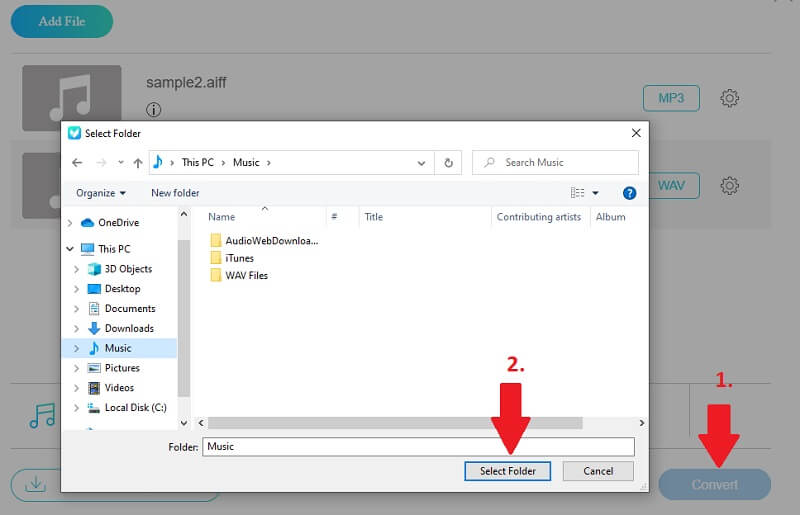
2. OnlineConvertFree
オーディオをWAVまたはAIFFに変換するために使用するもう1つのプログラムは、OnlineConvertFreeです。同様に、このツールはブラウザを使用して動作するため、ソフトウェアをインストールする必要はありません。ボタンをクリックするだけの従来の方法を使用してアップロードするか、ドラッグアンドドロップ機能を利用して便利にするかを選択できます。オーディオファイルの他に、これにより、ドキュメント、画像、書籍、アーカイブを変換することもできます。オーディオファイルをWAVに変換できるようにするために、この作業を実行する方法について説明します。
ステップ1。 まず、コンピューター上の任意のブラウザーを使用してOnlineConvertFreeを起動します。
ステップ2。 クリック ファイルを選ぶ メインインターフェイスからボタンをクリックして、オーディオファイルをアップロードします。または、アップロード時にオーディオをドラッグアンドドラッグすることもできます。
ステップ3。 次に、ファイル形式のメニューを開き、[オーディオ]タブで[WAV]を選択します。最後に、 変換 ボタンをクリックして、プロセスが終了するのを待ちます。
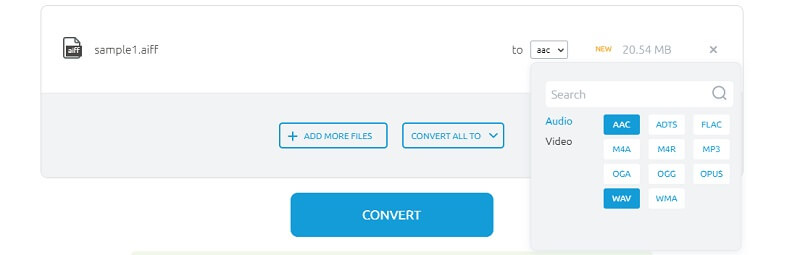
3.VLCメディアプレーヤー
VLCメディアプレーヤーはクロスプラットフォームのオープンソースメディアプレーヤーであり、オーディオファイルを無料でWAVに変換するためにも使用できます。これは、Windows、Mac、Linux、iOS、およびAndroidを含むほぼすべてのコンピューターおよびモバイルオペレーティングシステムをサポートします。このツールを使用してほとんどのメディアファイルを再生する以外に、オーディオファイルをWAVやその他のオーディオ形式に変換することもできます。さらに、必要に応じてビットレートを変更する機能があります。これを支援するために、このオーディオからWAVへのコンバータソフトウェアを使用する方法を次に示します。
ステップ1。 VLC Media Playerをダウンロードしてコンピューターにインストールするか、プログラムが既にインストールされている場合は実行します。
ステップ2。 のメニューに移動します メディア を選択します 変換/保存 オプション。別のダイアログボックスで、[追加]ボタンをクリックしてターゲットオーディオファイルをインポートし、インターフェイスの下部にある[変換/保存]ボタンをクリックします。
ステップ3。 次に、変換のニーズに合わせて新しいプロファイルを作成します。クリック 新しいプロファイルを作成する 横にあるボタン バツ アイコン。 [オーディオ]チェックボックスにマークを付けてから、コーデックを次のように変更します WAV とヒット 作成。また、新しく設定したプロファイルの名前を必ず設定してください。
ステップ4。 [プロファイル]メニューを開き、作成したプロファイルを選択して、[スタート]ボタンをクリックします。
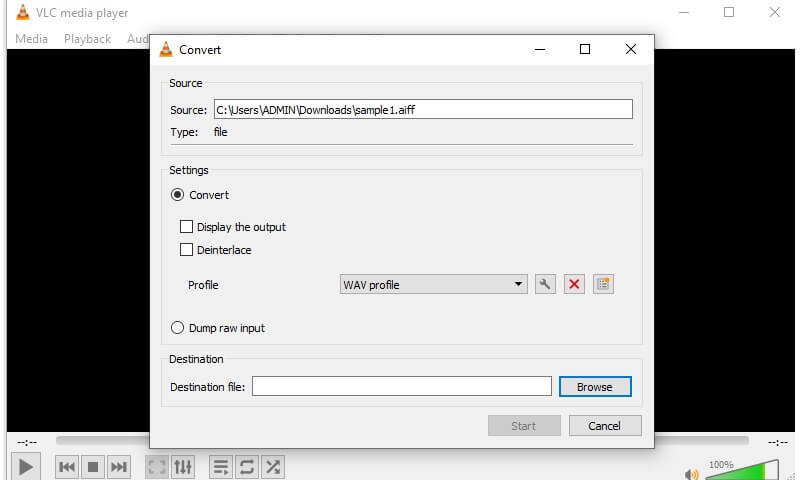
4. iTunes
iTunesは、Appleの曲やテレビ番組を再生またはストリーミングするためだけに開発されたものではありません。また、Windows Mediaオーディオファイルを無料でWAVに変換するなど、オーディオファイルを変換する機能も統合されています。最良の部分は、MacシステムだけでなくWindowsPCでも変換できることです。これがどのように行われるかを学ぶには、以下の手順を参照して、オーディオをWAVに変換してください。
ステップ1。 iTunesがMacまたはWindowsPCのいずれかにインストールされていることを確認してください。
ステップ2。 メニューバーから、をクリックします 編集 ボタンをクリックして選択します 環境設定。次に、[設定のインポート]ボタンを押します。
ステップ3。 [設定のインポート]タブから、 WAV [使用してインポート]オプションのエンコーダーを押して、 わかった ボタン。
ステップ4.iTunesライブラリで、WAVファイルに変換する曲を選択します。これを行うには、に移動します ファイル>変換>WAVバージョンの作成.
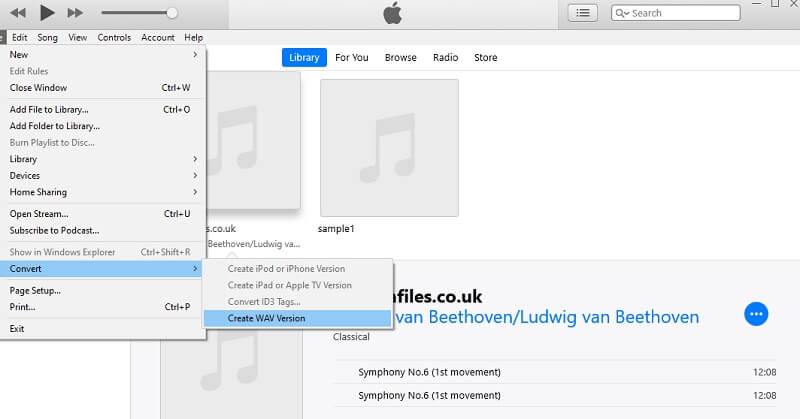
5. Windows MediaPlayer
最後に、 ウィンドウズメディアプレイヤー。これは、特にWindows OSを使用しているときに、サードパーティのアプリに挑戦したくないユーザーに適しています。 VLCやiTunesと同様に、これらは単なるマルチメディアプレーヤーではなく、オーディオファイルをWAVに変換するのに役立つオーディオコンバーターでもあります。それでは、このアプリを使用して変換する方法を見てみましょう。
ステップ1。 WindowsPCでWindowsMediaPlayerを起動します。
ステップ2。 CDからコンピュータのCDドライブまたは外部CDドライブを介してオーディオを挿入します。
ステップ3。 に移動します リップミュージック [オプション]メニューからタブを選択し、 フォーマット に WAV 次に、 RIP ボタンをクリックしてプロセスを開始します。
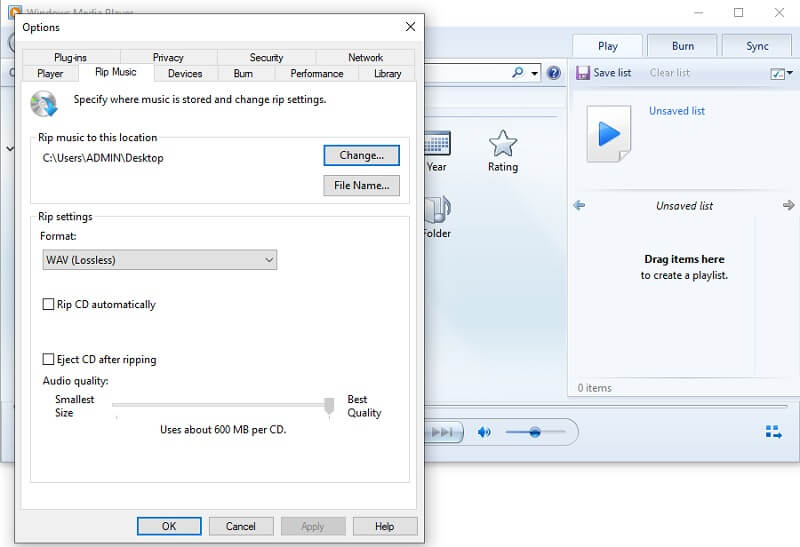
パート2。WAVへの変換に関するFAQ
CDオーディオトラックをWAVファイルに変換する方法は?
CDオーディオトラックをWAVファイルに変換するのに役立つプログラムがあります。これを実現するための上記のツールの1つは、WindowsMediaPlayerです。変換ツールと同じ手順に従ってください。
ビデオをWAVファイルに変換できますか?
はい。これは、ビデオからオーディオファイルを抽出する場合に役立ちます。この投稿に記載されているオプションを使用することもできます。
オンラインコンバーターはファイルを変換するのに安全ですか?
はい、ほとんどの場合。個人データを入力しないように注意してください。オンラインでダウンロードしているときに、個人情報を要求する個人データの盗難が発生します。
結論
あなたはそれを持っています、それらはあなたがすることができるプログラムです オーディオをWAVに変換。 Web経由で無料で入手できるものもあれば、ソフトウェアをダウンロードしてコンピューターにインストールする必要があるものもあります。

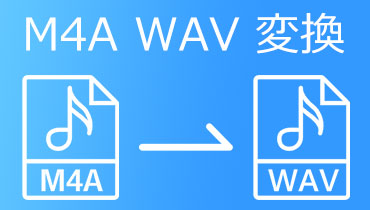 【Windows10に対応】M4AをWAVに変換する方法
【Windows10に対応】M4AをWAVに変換する方法 APEファイルをMP3などに変換する方法
APEファイルをMP3などに変換する方法 【完全無料】AIFFをMP3に変換する方法
【完全無料】AIFFをMP3に変換する方法